Prevedere il backlog del prodotto
Azure DevOps Services | Azure DevOps Server 2022 - Azure DevOps Server 2019
Teams usa lo strumento di previsione per facilitare le attività di pianificazione dello sprint. Collegando un valore per la velocità del team, lo strumento di previsione mostra quali elementi nel backlog possono essere completati entro sprint futuri. Entrambi gli strumenti sono strumenti specifici del team che si basano sulla capacità del team di stimare gli elementi di backlog. Dopo aver completato uno sprint o due, il team può usare la velocità del team per prevedere la quantità di backlog che può terminare entro i prossimi sprint.
Usare questo articolo per informazioni:
- Come prevedere i prossimi sprint
- Attività del team necessarie e consigliate per supportare la previsione
Nota
Per altre informazioni, vedere Backlog, bacheche e piani. Nel caso in cui non vengano visualizzati gli elementi di lavoro desiderati nel backlog o nella scheda, vedere Configurare i backlog e le bacheche per configurarli in base alle preferenze.
Prerequisiti
- Connessione a un progetto. Se non si ha ancora un progetto, crearne uno.
- È necessario essere aggiunti a un progetto come membro del gruppo di sicurezza Collaboratori . Se non si è in un progetto o in un team, viene aggiunto ora.
- Per usare la funzionalità di previsione, è necessario concedere l'accesso Basic o superiore. Per altre informazioni, vedere Informazioni sui livelli di accesso.
Nota
Gli utenti con accesso stakeholder per un progetto pubblico hanno accesso completo alle funzionalità di backlog e bacheca, proprio come gli utenti con accesso di base . Per altre informazioni, vedere Informazioni di riferimento rapido sull'accesso di tipo Stakeholder.
- Connessione a un progetto. Se non si ha ancora un progetto, crearne uno.
- È necessario essere aggiunti a un progetto come membro del gruppo di sicurezza Collaboratori . Se non si è in un progetto o in un team, viene aggiunto ora.
- È necessario concedere l'accesso basic o superiore per aggiungere o modificare elementi di lavoro. Per altre informazioni, vedere Informazioni sui livelli di accesso.
Attività obbligatorie e consigliate
Ecco cosa è necessario avere prima di tentare di prevedere il backlog del team.
Obbligatoria:
- Definire i percorsi di iterazione (sprint) e configurare le iterazioni del team
- Gli sprint devono avere la stessa durata.
- Selezionare sprint futuri sufficienti per prevedere l'intero backlog del prodotto.
- Definire e stimare gli elementi del backlog. Se si lavora dal backlog del team, gli elementi creati vengono assegnati automaticamente allo sprint corrente (iterazione) e al percorso area predefinito del team.
- Aggiornare lo stato degli elementi di backlog dopo l'avvio del lavoro e al termine. Solo gli elementi backlog i cui stati sono mappati a una categoria di stato proposta o in corso vengono visualizzati nel grafico di velocità. Per altre informazioni, vedere Stati del flusso di lavoro e categorie di stato.
Consigliato:
- Definire e ridimensionare gli elementi del backlog per ridurre al minimo la variabilità.
- Determinare come il team vuole gestire i bug. Se il team sceglie di trattare bug come i requisiti, i bug vengono visualizzati nel backlog e vengono conteggiati all'interno del grafico Velocità e delle previsioni.
- Impostare il percorso dell'area del team. Lo strumento di previsione prevede tali elementi in base alle impostazioni predefinite del team. Queste impostazioni possono specificare di includere elementi nei percorsi dell'area nell'impostazione predefinita del team o escluderli.
- Non creare una gerarchia di elementi e bug del backlog. La visualizzazione del nodo foglia, l'ultimo nodo in una gerarchia di stessa categoria, può essere visualizzato solo nelle bacheche Kanban, nei backlog sprint e nelle schede attività. Per altre informazioni, vedere Risolvere i problemi di riordinamento e annidamento, Come i backlog e le bacheche visualizzano elementi gerarchici (annidati).
Invece di annidare i requisiti, i bug e le attività, mantenere un elenco semplice, creando solo collegamenti padre-figlio un livello profondo tra elementi di categoria diversi. Usare le funzionalità per raggruppare i requisiti o le storie utente. È possibile mappare rapidamente le storie alle funzionalità. La mappa crea collegamenti padre-figlio in background. - Al termine dello sprint, aggiornare lo stato degli elementi di backlog completati completamente dal team. Gli elementi incompleti devono essere spostati nuovamente nel backlog del prodotto e considerati in una riunione di pianificazione dello sprint futura.
Nota
Se si lavora con più team e ogni team vuole lavorare con il proprio backlog, il grafico della velocità e lo strumento di previsione, è possibile creare team aggiuntivi. Ogni team ottiene quindi l'accesso al proprio set di strumenti Agile. Ogni strumento Agile filtra gli elementi di lavoro in modo da includere solo quelli i cui percorsi di area assegnati e i percorsi di iterazione soddisfano quelli impostati per il team.
Prevedere i prossimi sprint
Usare lo strumento di previsione per ottenere un'idea del numero di elementi che è possibile completare all'interno di uno sprint. Collegando una velocità, è possibile vedere quali elementi rientrano nell'ambito per il set di sprint che il team ha attivato.
Per prevedere il backlog del prodotto, completare le azioni seguenti.
(1) Verificare di aver selezionato il progetto corretto, (2) scegliere Boards>Backlogs e quindi (3) selezionare il team corretto dal menu di selezione del team.
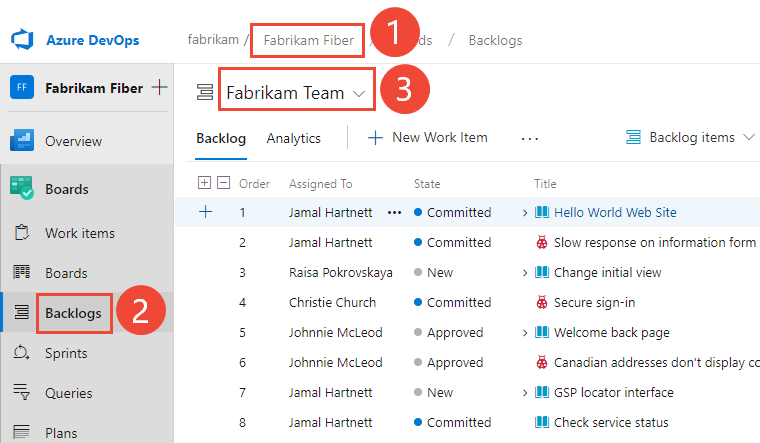
Per selezionare un altro backlog, aprire il selettore e quindi scegliere un team diverso o selezionare l'opzione Visualizza directory backlog. In alternativa, immettere una parola chiave nella casella di ricerca per filtrare l'elenco dei backlog del team per il progetto.
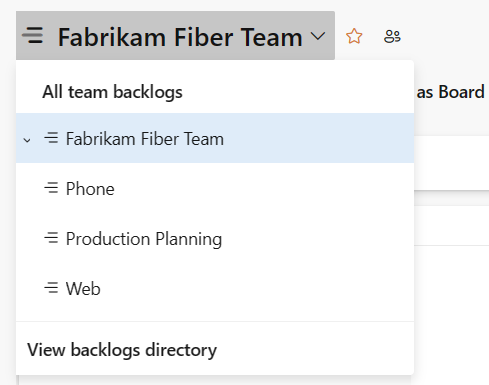
Verificare di aver selezionato Stories (for Agile), Issues (for Basic), Backlog items (for Scrum) o Requirements (for CMMI) come livello di backlog.

(Facoltativo) Per scegliere le colonne da visualizzare e in quale ordine scegliere l'icona
 azioni e selezionare Opzioni colonna. Per altre informazioni, vedere Modificare le opzioni delle colonne.
azioni e selezionare Opzioni colonna. Per altre informazioni, vedere Modificare le opzioni delle colonne.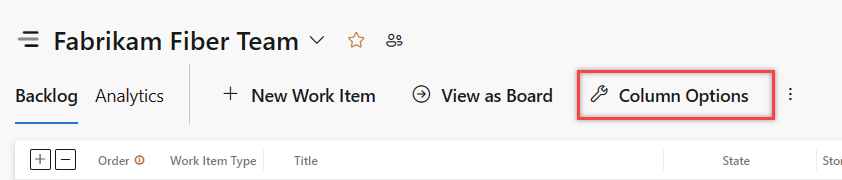
Scegliere l'icona delle
 opzioni di visualizzazione e la diapositivaPrevisione su Sì. Per semplificare le operazioni, disattivare i riquadri Mapping e Pianificazione.
opzioni di visualizzazione e la diapositivaPrevisione su Sì. Per semplificare le operazioni, disattivare i riquadri Mapping e Pianificazione.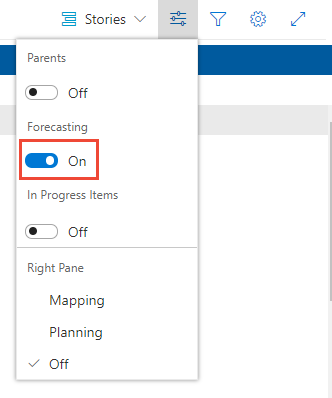
Impostare Elementi in corso su Disattivato per nascondere gli elementi che non verranno conteggiati nella previsione. Lo strumento di previsione ignora gli elementi Scrum impostati su Elementi Committed o Done e Agile e CMMI impostati su Attivo, Risolto o Completato.
Immettere la velocità stimata del team.
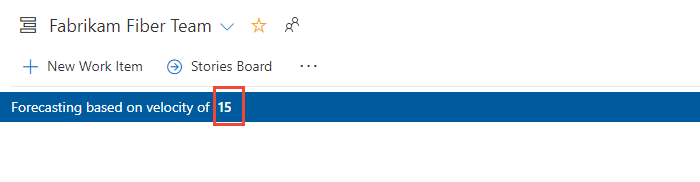
Suggerimento
Se il team sta lavorando per diversi sprint, è possibile ottenere un'idea della velocità del team dal widget Velocity.
Lo strumento disegna le linee per ogni sprint futuro selezionato dal team. Le linee Previsione mostrano il lavoro che il team può completare negli sprint futuri. In genere, gli elementi sopra la prima riga sono già in corso per lo sprint corrente. Gli elementi che rientrano tra le prime e le seconde righe di previsione indicano cosa è possibile completare nello sprint denominato.
Dal Web browser aprire il backlog del prodotto. (1) Verificare di aver selezionato il progetto corretto, (2) scegliere Boards>Backlogs e quindi (3) selezionare il team corretto dal menu di selezione del team.
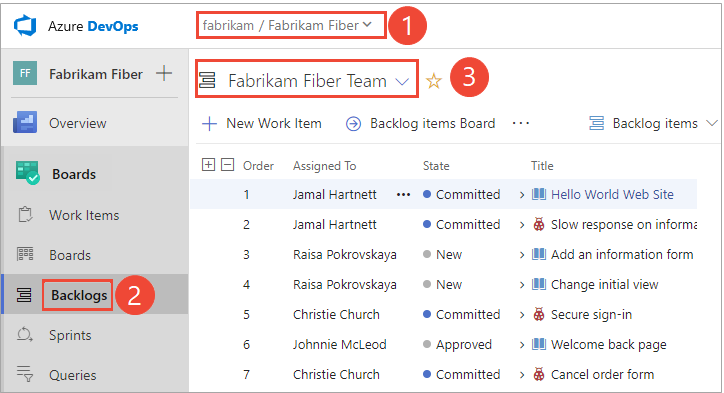
Per scegliere un altro team, aprire il selettore e selezionare un team diverso o scegliere l'opzione
 Sfoglia tutti i backlog del team. In alternativa, è possibile immettere una parola chiave nella casella di ricerca per filtrare l'elenco dei backlog del team per il progetto.
Sfoglia tutti i backlog del team. In alternativa, è possibile immettere una parola chiave nella casella di ricerca per filtrare l'elenco dei backlog del team per il progetto.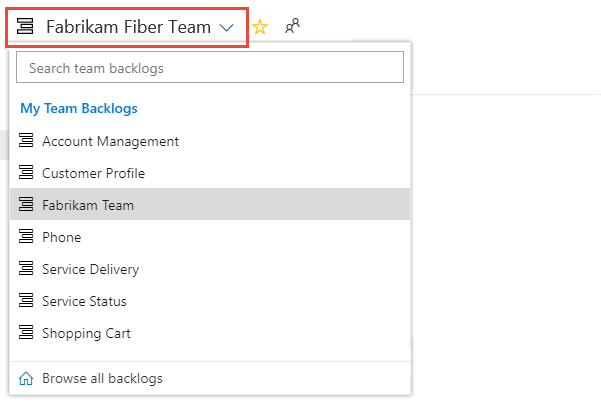
Verificare di aver selezionato Gli elementi backlog (per Scrum), Stories (for Agile) o Requirements (per CMMI) come livello di backlog. È possibile prevedere solo un backlog del prodotto. Non è possibile prevedere un backlog del portfolio, ad esempio Funzionalità o Epiche.

(Facoltativo) Per scegliere le colonne da visualizzare e in quale ordine scegliere l'icona
 azioni e selezionare Opzioni colonna. È possibile aggiungere il percorso di iterazione al set di colonne visualizzate nel backlog. Per altre informazioni, vedere Modificare le opzioni delle colonne.
azioni e selezionare Opzioni colonna. È possibile aggiungere il percorso di iterazione al set di colonne visualizzate nel backlog. Per altre informazioni, vedere Modificare le opzioni delle colonne.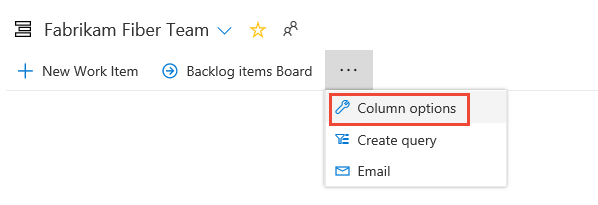
Scegliere l'icona delle
 opzioni di visualizzazione e la diapositivaPrevisione su Sì. Per semplificare le operazioni, disattivare i riquadri Mapping e Pianificazione.
opzioni di visualizzazione e la diapositivaPrevisione su Sì. Per semplificare le operazioni, disattivare i riquadri Mapping e Pianificazione.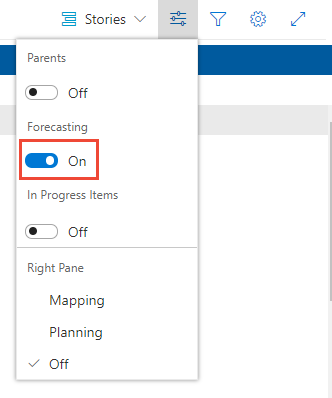
Impostare Elementi in corso su Disattivato per nascondere gli elementi che non verranno conteggiati nella previsione. Lo strumento di previsione ignora gli elementi Scrum impostati su Elementi Committed o Done e Agile e CMMI impostati su Attivo, Risolto o Completato.
Immettere la velocità stimata del team. Se la barra Previsione non viene visualizzata.
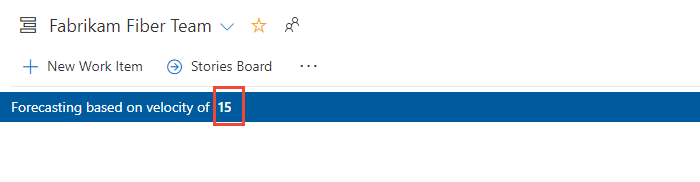
Suggerimento
Se il team sta lavorando per diversi sprint, è possibile ottenere un'idea della velocità del team dal widget Velocity.
Lo strumento disegna le linee per ogni sprint futuro selezionato dal team. Le linee Previsione mostrano il lavoro che il team può completare negli sprint futuri. In genere, gli elementi sopra la prima riga sono già in corso per lo sprint corrente. Gli elementi che rientrano tra le prime e le seconde righe di previsione indicano cosa è possibile completare nello sprint denominato.
Esaminare i risultati delle previsioni
- Controllare manualmente i risultati per comprendere le discrepanze in ciò che ci si aspetta e cosa viene visualizzato dallo strumento di previsione.
- Controllare la quantità di lavoro (lavoro, punti di storia o dimensioni) previsti per sprint.
- La previsione delle domande restituisce i risultati in cui lo sforzo di un elemento è vicino o maggiore della velocità del team.
In questo esempio viene usata una velocità pari a 20. Lo strumento di previsione limita il numero di elementi visualizzati tra le righe di previsione per gli elementi che possono essere completati all'interno dello sprint o utilizzando punti di velocità inutilizzati dello sprint precedente.
Lo strumento di previsione mostra tra due e quattro elementi che possono essere usati durante iterazioni da 2 a 6 in base al numero di punti storia assegnati a ogni storia utente o bug. La logica di previsione porta oltre i punti di velocità da uno sprint a quello successivo.
Iterazione 2: 13 punti storia, elementi 1 e 2 possono essere completati; 7 punti di velocità vengono trasportati allo sprint successivo
Iterazione 3: 24 punti storia, gli elementi da 3 a 5 possono essere completati; 3 (=20+7-24) punti di velocità vengono portati al successivo sprint
Iterazione 4: 21 punti storia, elementi da 6 a 8 possono essere completati; 2 (=20+3-21) punti di velocità vengono portati al successivo sprint
Iterazione 5: 16 punti storia, gli elementi da 9 a 12 possono essere completati; 6 (=20+2-16) punti di velocità vengono trasportati allo sprint successivo
Iterazione 6: 23 punti storia, gli elementi da 13 a 16 possono essere completati; 3 (=20+6-23) punti di velocità vengono trasportati allo sprint successivo
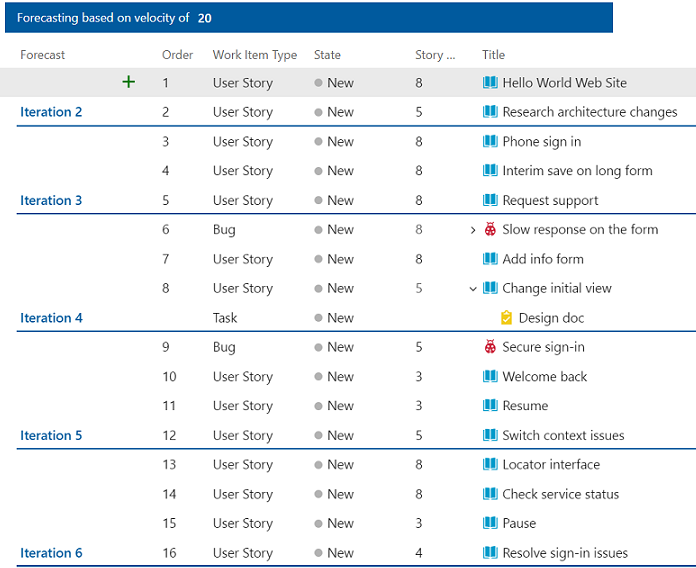
Determinare la velocità necessaria per completare tutti gli elementi nel backlog
Un altro modo per usare lo strumento di previsione consiste nell'immettere valori di velocità diversi fino a quando tutti gli elementi del backlog non vengono completati all'interno di un determinato set di sprint. Questa previsione fornisce una stima della velocità necessaria per completare il backlog degli elementi.
È quindi possibile valutare il delta tra la velocità del team corrente e la velocità richiesta. Il delta consente di determinare quali altre risorse sono necessarie per soddisfare le esigenze di produzione entro un periodo di tempo necessario.
Passaggi successivi
Articoli correlati
- Velocità del team
- Definire i percorsi di iterazione (sprint) e configurare le iterazioni del team
- Usare il pannello attività per tenere traccia del lavoro durante lo sprint
- Monitorare il grafico burndown sprint per determinare se il team è in pista per completare il piano sprint